怎样用PS软件隐藏或覆盖掉图片上的小污点?
来源:网络收集 点击: 时间:2024-04-27【导读】:
前两天一个朋友发给我一张照片,让我帮忙后期处理一下。因为照片本身拍的就比较好,就简单的用手机软件调了下色,但是调完以后发现,中间有一个小污点,这个位置不好裁剪,只能隐藏或覆盖掉,下面就简单来说下怎么隐藏吧。(朋友的图片是要拿去参赛的,这里就不曝光了,我用另外一张类似的照片示例。)工具/原料more电脑、 Photoshop软件一张有小污点的图片方法/步骤1/6分步阅读 2/6
2/6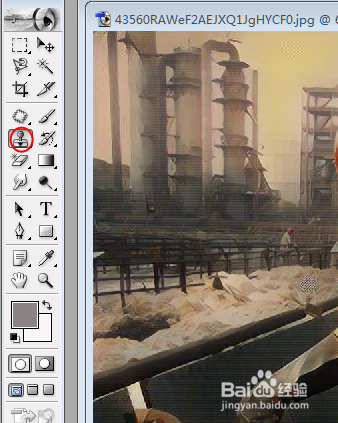
 3/6
3/6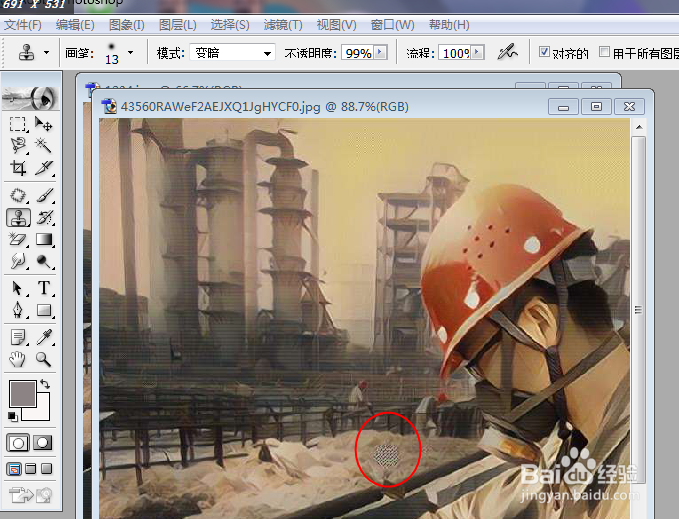 4/6
4/6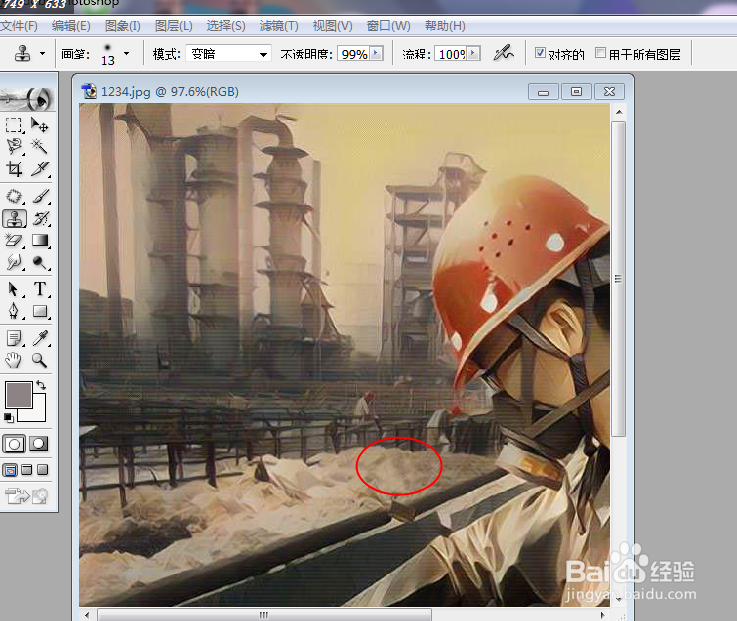 5/6
5/6 6/6
6/6
1、首先,这张图片的中间有一个明显的小污点,用PS修图软件打开后,找到小污点,按下Ctrl+Alt,同时滑动鼠标,将图片放大。
 2/6
2/62、图片放大后,按住空格键不放,把鼠标移动到小污点的位置,松开。
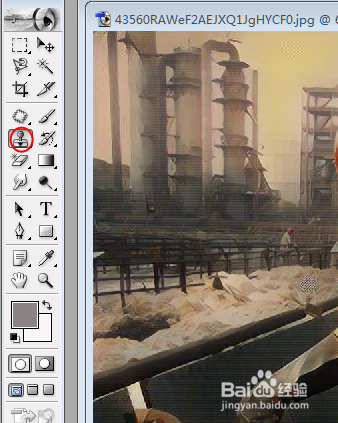
 3/6
3/63、在修图软件的左边,找到图章工具——仿制图章工具,仿制图章工具的作用是从图像中取样,然后可将样本应用到其他图像或同一图像的其他部分。
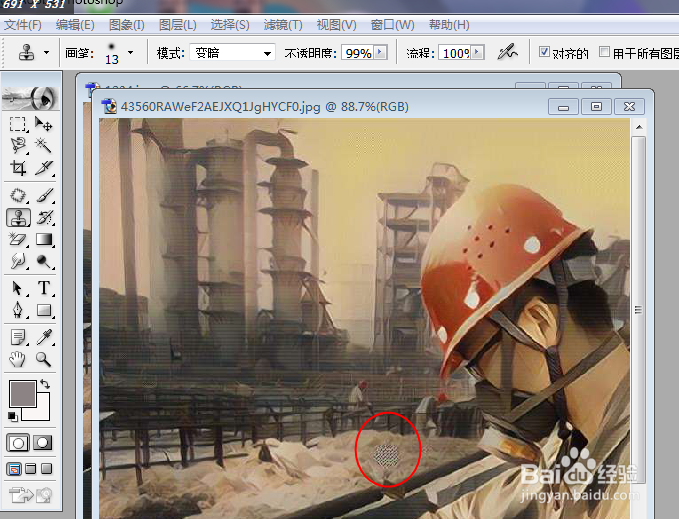 4/6
4/64、按住Alt键,单击鼠标进行定点选样。
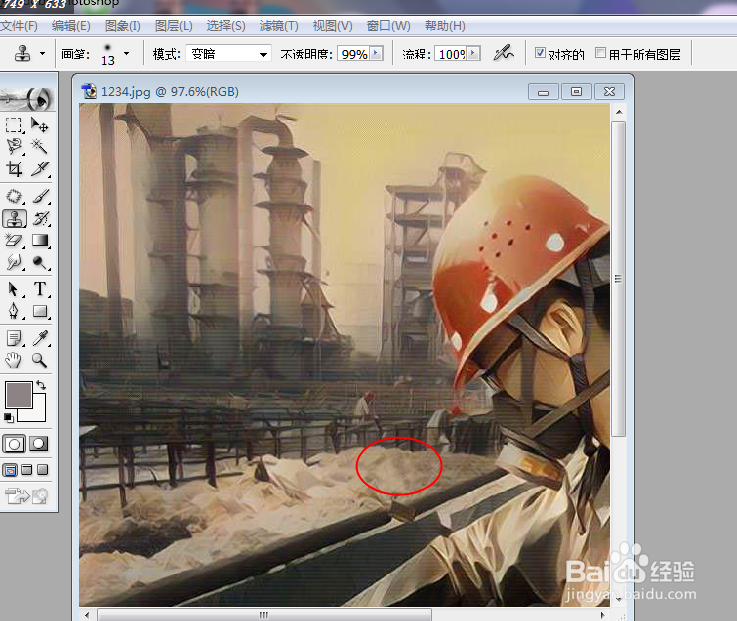 5/6
5/65、松开Alt键,把鼠标移动到小污点上面点击鼠标左键,你就会发现,小污点已经被你复制的那个区域的样本覆盖了。
 6/6
6/66、一般来说,相邻位置的取样点比较好,相似度高,可以融为一体。
注意事项取样一次只能用于一个点,每次取样都要按住Alt键。
版权声明:
1、本文系转载,版权归原作者所有,旨在传递信息,不代表看本站的观点和立场。
2、本站仅提供信息发布平台,不承担相关法律责任。
3、若侵犯您的版权或隐私,请联系本站管理员删除。
4、文章链接:http://www.1haoku.cn/art_606696.html
 订阅
订阅